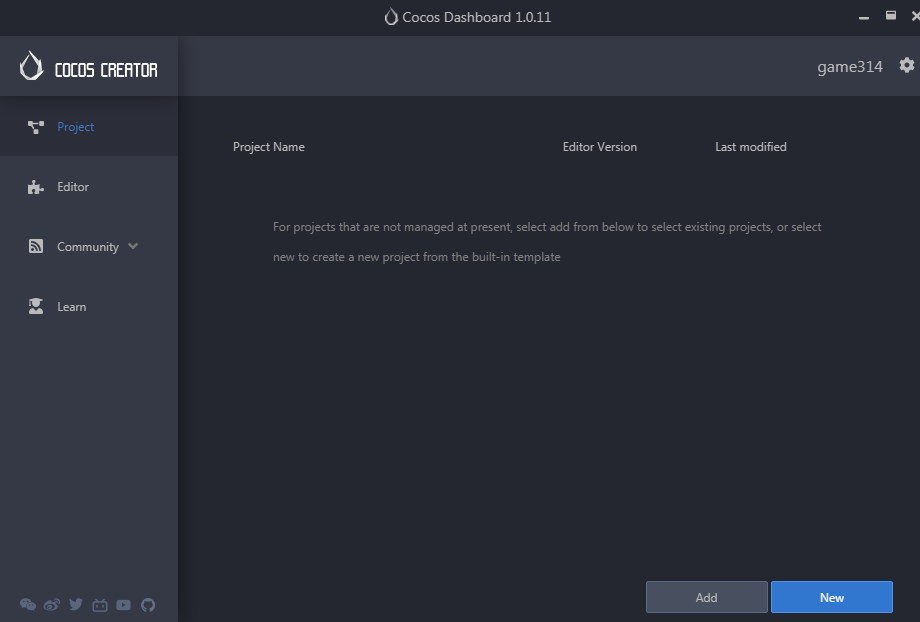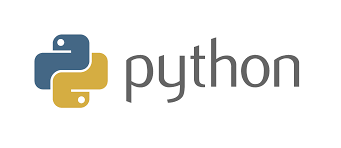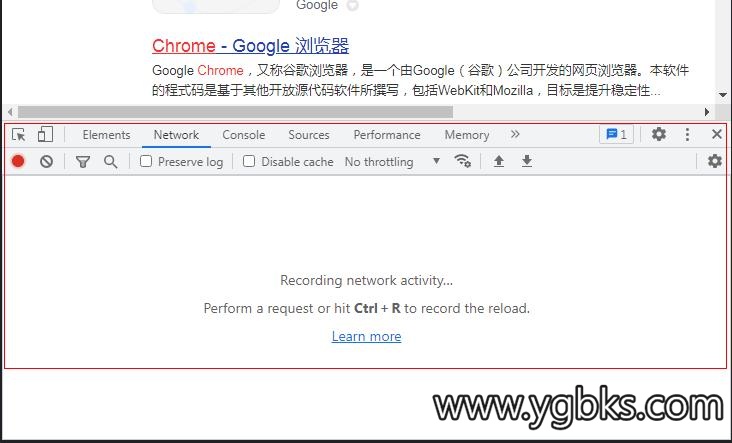上一篇文章通过全yum的方式已经搭建好了Cacti监控平台,这篇文章介绍如何在Cacti系统中接入一台linux服务器,来监控该服务器的CPU、内存、网络流量等。
一共就需要两个步骤(注意服务器时间要一致):
1、在被监控的linux服务器中安装配置好SNMP
2、在Cacti服务器中添加被监控的linux服务器
一、配置linux服务器
当前linux服务器版本Centos 6.7 IP192.168.0.71
Cacti服务器版本Centos 6.7 IP192.168.0.70
1、安装net-snmp
[root@local ~]#yum -y install net-snmp*
|---|---------------------------------------------| | 1 | [root@local ~]#yum -y install net-snmp* |
2、启动snmp服务并修改snmp配置文件
[root@local ~]#service snmpd start
|---|---------------------------------------| | 1 | [root@local ~]#service snmpd start |
[root@local ~]#vi /etc/snmp/snmpd.conf
|---|-------------------------------------------| | 1 | [root@local ~]#vi /etc/snmp/snmpd.conf |
1)根据情况修改团体名,默认是public,如果你是第一次配置的话这个名字不改也可以,这个名字后续在配置Cacti中会用到


2)将systemview改成all


3)去掉view all前面的注释


4)去掉view mib2前面的注释


5)查找下面字段,增加一行view all included .1


6)保存退出
3、重启snmp服务
[root@local ~]#service snmpd restart
|---|-----------------------------------------| | 1 | [root@local ~]#service snmpd restart |
4、检测snmp服务配置是否正常
在Cacti服务器上执行(如果你上面更改了public,这里也要更改下)
[root@local ~]#snmpwalk -v 2c -c public 192.168.0.71
|---|---------------------------------------------------------| | 1 | [root@local ~]#snmpwalk -v 2c -c public 192.168.0.71 |
执行后如何能正常打印snmp信息,则表示192.168.0.71的服务器snmp已经配置成功,如果未打印信息,请检查配置是否错误。
二、配置Cacti
添加被监控的主机
在Cacti上添加crontab计划任务,为了演示效果,我这里就设置了1分钟执行一次
[root@local ~]#crontab -e
|---|------------------------------| | 1 | [root@local ~]#crontab -e |
* * * * * /usr/bin/php /usr/share/cacti/poller.php > /dev/null 2>&1
|---|-----------------------------------------------------------------------------| | 1 | * * * * * /usr/bin/php /usr/share/cacti/poller.php > /dev/null 2>&1 |
1、登录Cacti监控系统,在Cacti首页上点击Devices

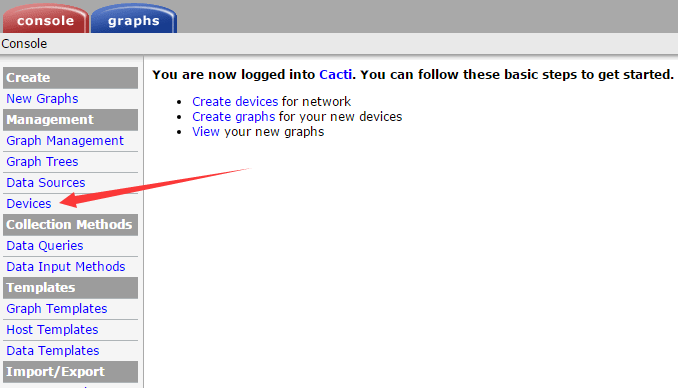
2、右上角点击Add


3、配置以下参数
Description:监控视图内设备的名称,可以根据自己使用情况起名
Hostname:被监控主机的IP地址,我这里填192.168.0.71
SNMP Community:这个就是在被监控服务器上设置的团体名了,如果你之前没有更改,默认就是public
点击Create创建即可

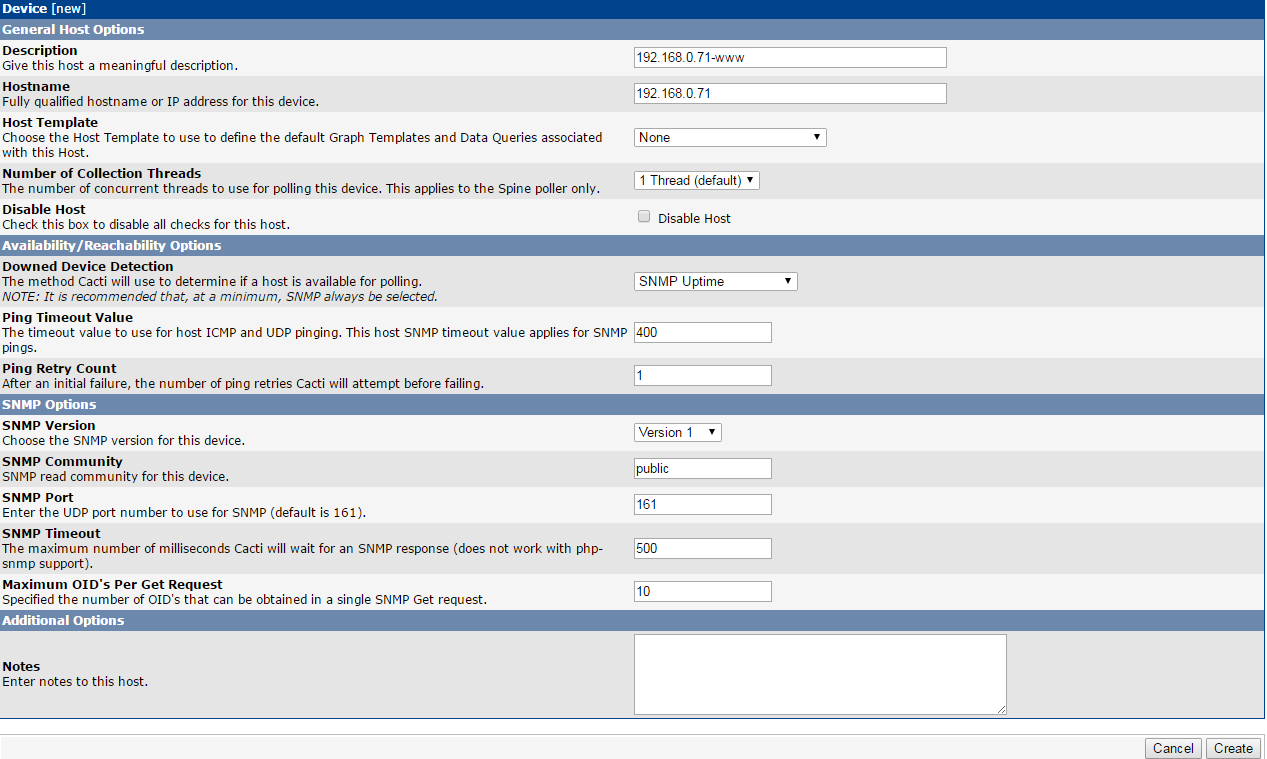
如果能看到这种信息,即表示Cacti和被监控服务器建立了通信。

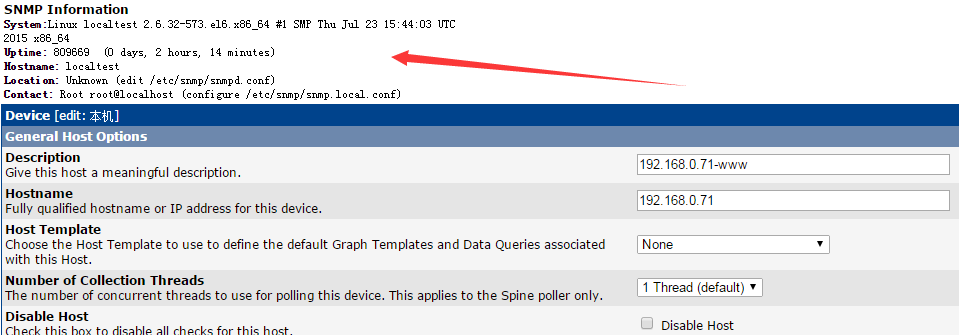
4、添加Add Graph Template和Add Data Query(添加好后记得Save)
Add Graph Template:ucd/net - CPU Usage
Add Graph Template:ucd/net - Memory Usage
Add Data Query:SNMP - Get Mounted Partitions
Add Data Query:SNMP - Interface Statistics

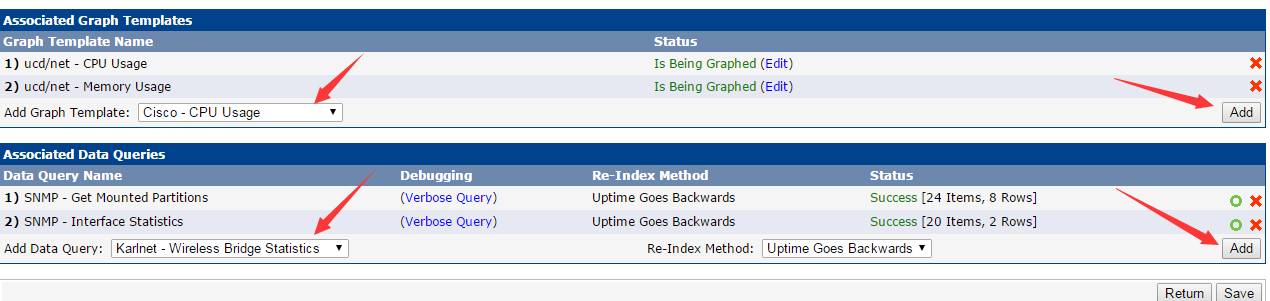
5、创建监控图形

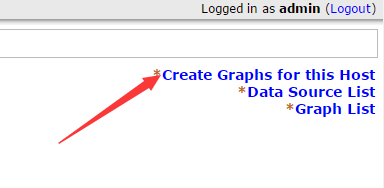
勾选对应的项目,Create即可

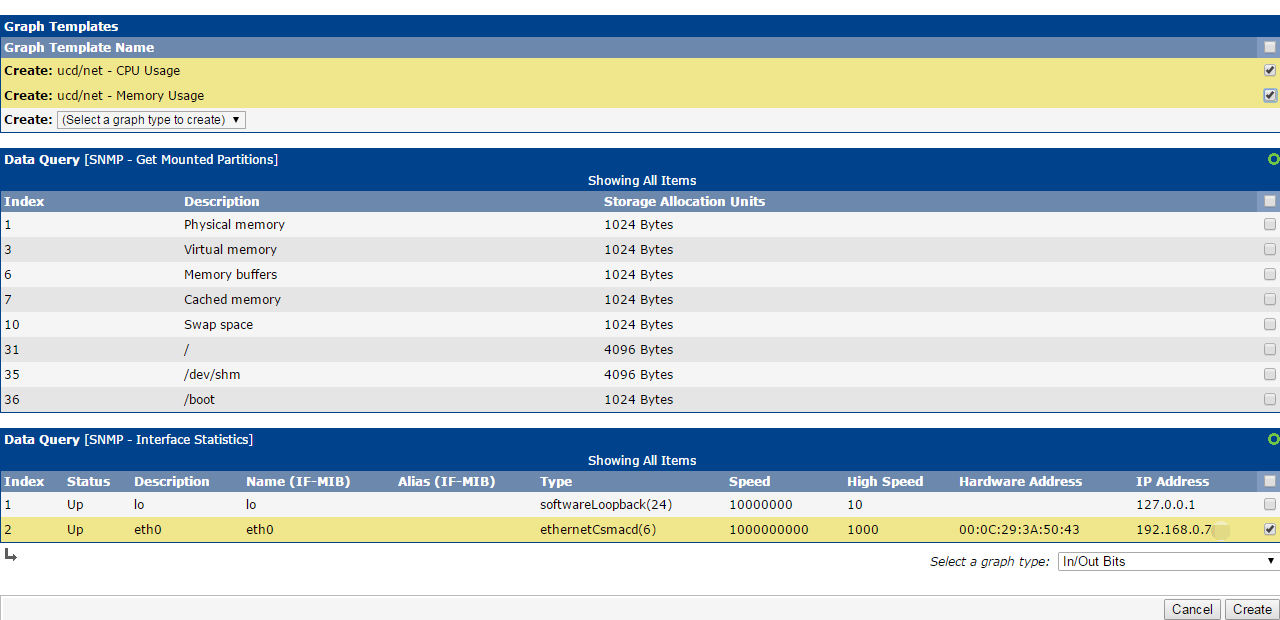
6、将192.168.0.71服务器添加到graphs中
Devices→勾选被监控的服务器→下拉选择Place on a Tree (Default Tree)→Go

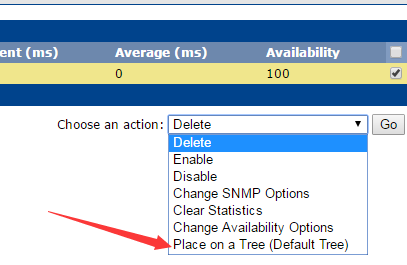
配置好后,可能不会实时刷新,耐心等待一会!可以用其他机器一直ping被监控机,增加图表效果!

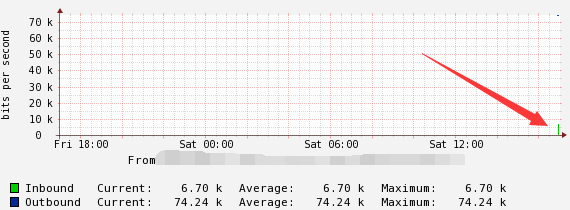
 51工具盒子
51工具盒子